WalkMeシステム
概要
admin.walkme.comの管理センターからすべてのWalkMeシステムを表示して管理できます。 この記事では、WebシステムとWorkstationシステムで利用可能なオプションについて説明します。
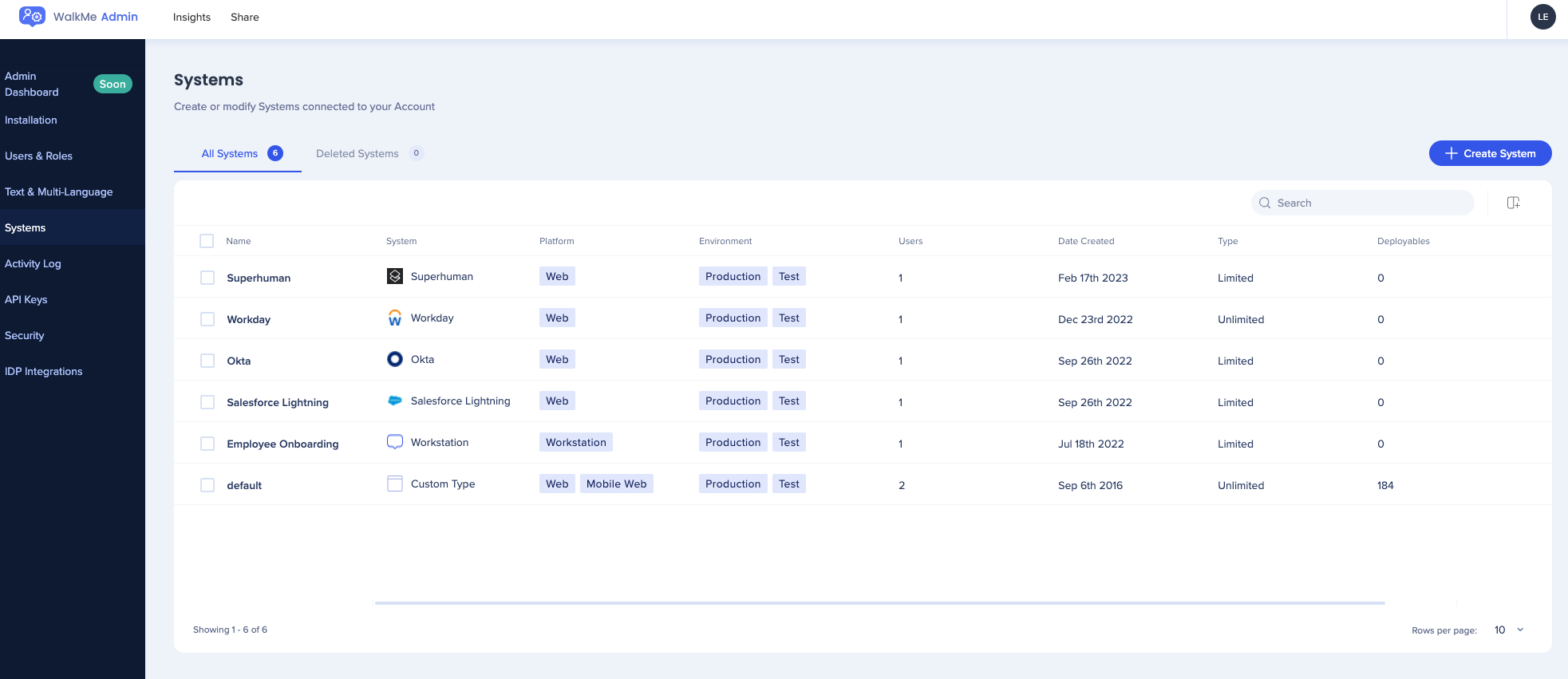
システムページの概要
管理センターの[システム]ページには、アカウントで利用可能なすべてのシステムが一覧表示され、それぞれに次の情報が表示されています。
- 名前:システムの名前
- システム:システムの種類
- 特定のWebアプリケーション(例:「Gmail」)
- カスタムウェブシステム
- Workstationシステム
- プラットフォーム:Web、モバイル、またはWorkstation
- 環境:本番環境、テスト(デフォルトで作成)、またはカスタム環境
- ユーザー:システムに割り当てられたユーザー数
- 作成日付:システムが作成された日付
- タイプ
- Limited(限定)は、最大 3 つの項目を構築できる「トライアル」システムである
- Unlimited(無制限)は有料のシステムであり、そのシステム上で必要な数のアイテムを構築できる
- Deployables(デプロイ可能):このシステムで作成されたWalkMeアイテム数
- ユーザー識別方法:そのシステム上の現在の「ユーザー識別子」の設定
- ステータス:
- 緑:拡張機能がアクティブの状態
- 赤:拡張機能が非アクティブの状態
ページに列が表示されない場合は、[列の管理]をクリックして追加します。
システムの検索
管理センターの検索バーでは、次の方法でシステムを見つけることができます:
- システム名
- URL - ロードするように設定されているシステムを検索するURLを入力する
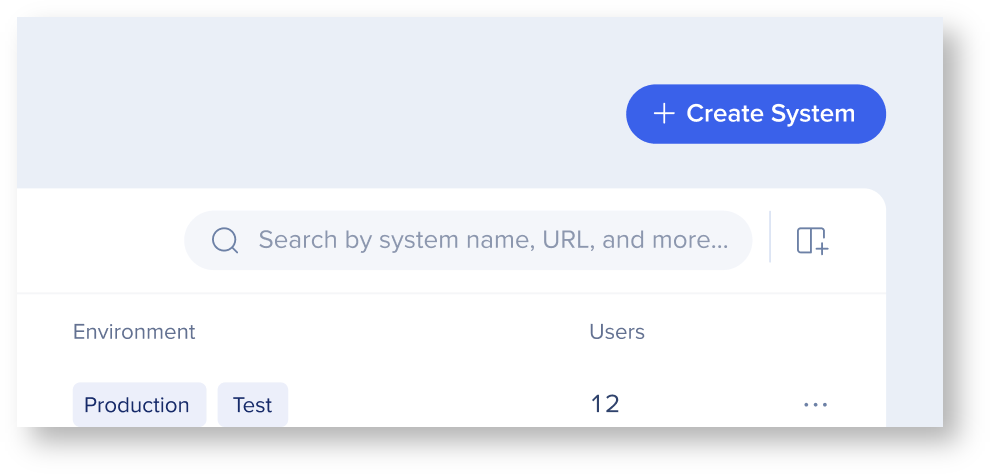
検索の例:
以下の設定でシステムを見つけるには、「www.cloud.infor.com」または「https://www.inforcloudsuite.com/mysite」を検索
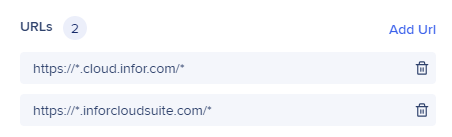
注:URLで検索すると、検索された正確なURLにシステムがロードするように設定され、「拡張機能からWalkMeをロードする」トグルがオンになっている場合にのみ結果がされます。
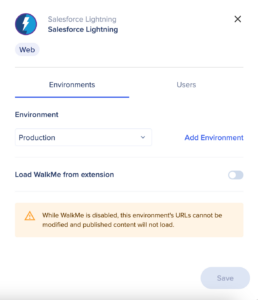
新しいシステムの追加
ウェブシステムの追加
新しいシステムを作成し、または事前に定義されたシステムのいずれかを選択します。 新しいシステムは「トライアル」システムとして作成され、エディタの機能が制限される
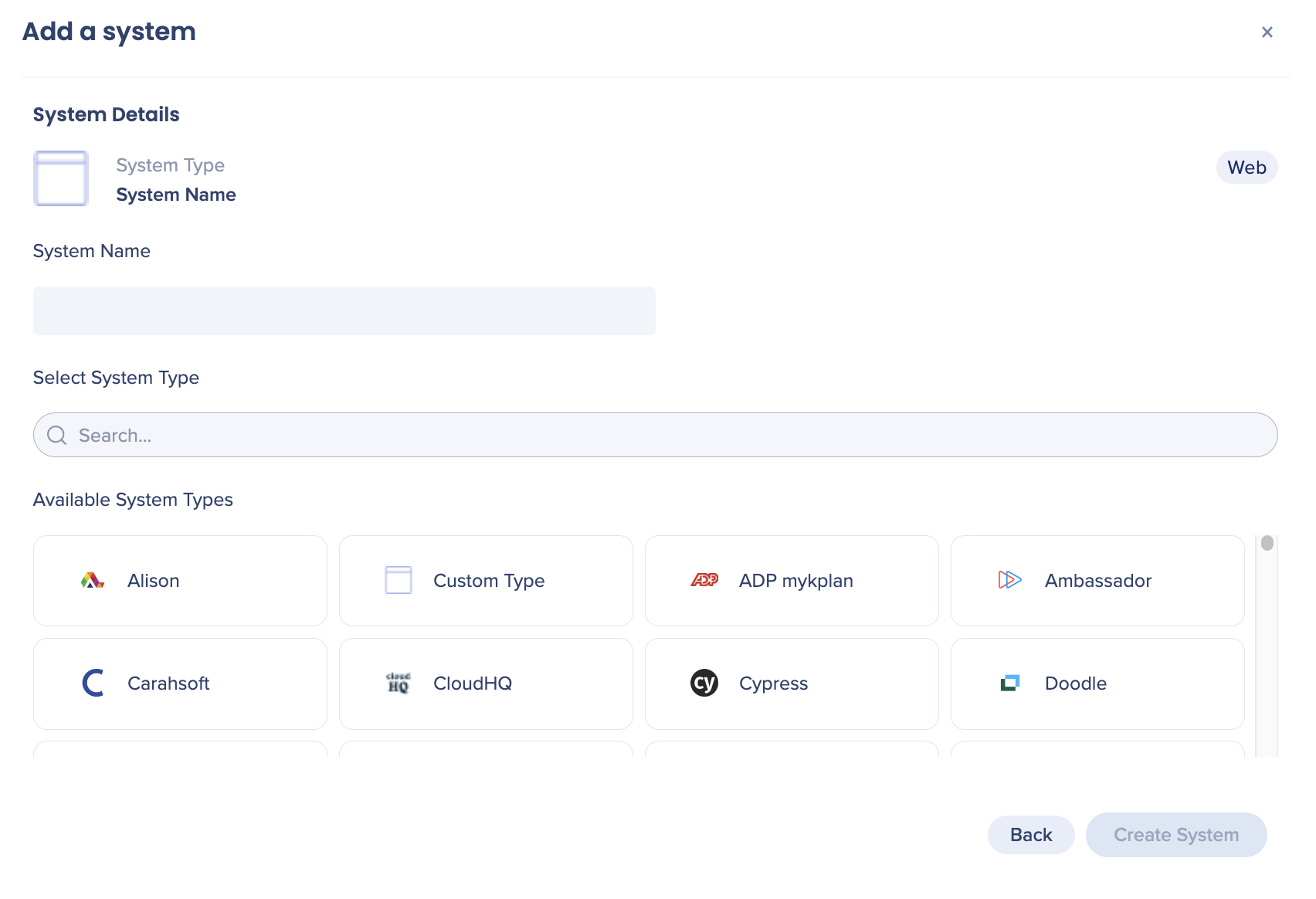
- [システムの作成]をクリックする
- [ウェブ]をクリックする
- システム名を入力する
- システムタイプを選択する
- リスト内のシステムは、関連するプリセット構成を自動的に有効にする
- システムタイプが見つからない場合は、「カスタムタイプ」を選択する
- [システムの作成]をクリックする
同じプラットフォームに複数のシステムを作成する
同じプラットフォームタイプの事前定義されたシステムのインスタンスを複数持つことができます(Salesforceの複数のシステムなど)。 各システムを通常どおり作成し、そのプラットフォームに必要な事前設定を含む複数のシステムを作成します。
Workstationシステムの追加
- [+システムの作成]ボタンをクリックする
- Workstationプラットフォームを選択する
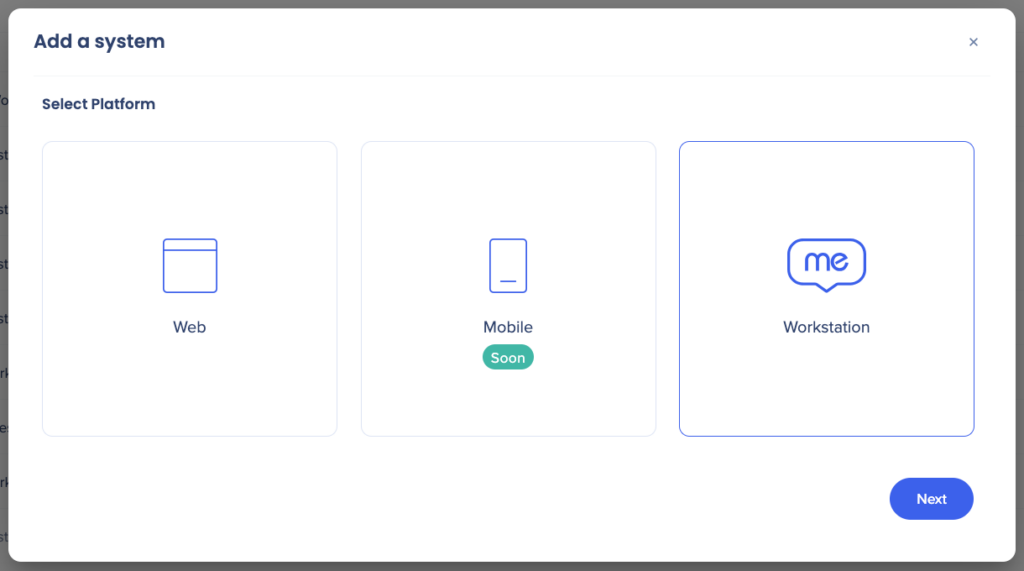
- 新しいシステムに名前を付ける
- [システムの作成]
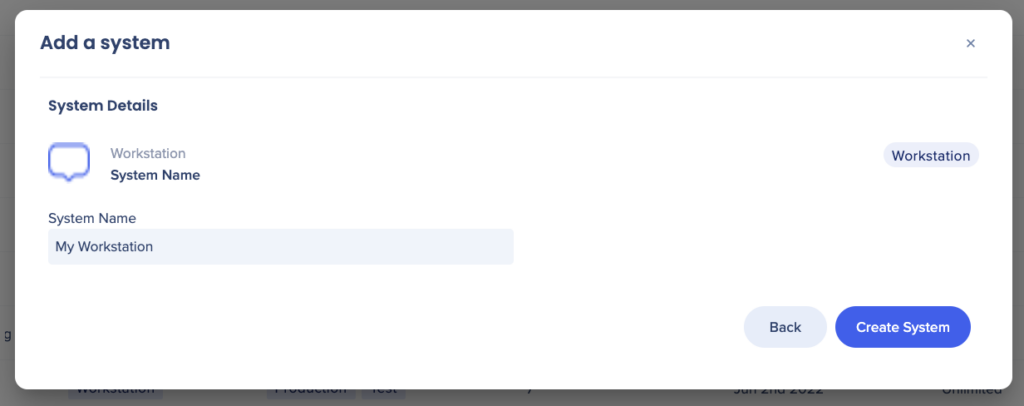 をクリックする
をクリックする - 新しく作成されたWorkstationシステムに環境とユーザーを追加する
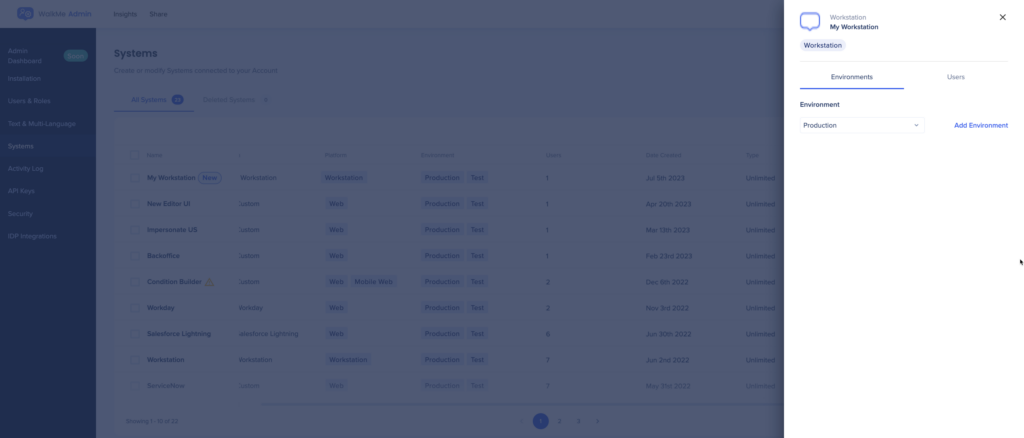
- システムは、[システム]ページに表示される
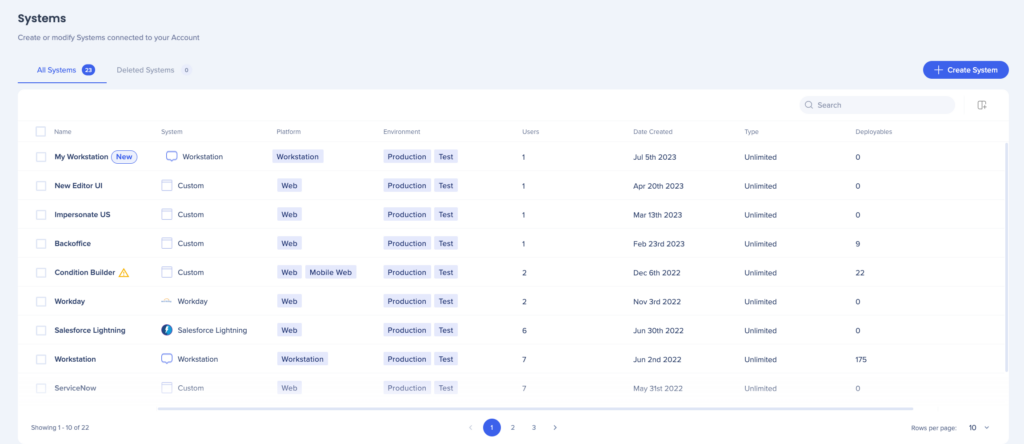
Workstationの詳細については、こちらをご覧ください:WalkMe Workstation
システムの管理
System Type(システムのタイプ)の編集
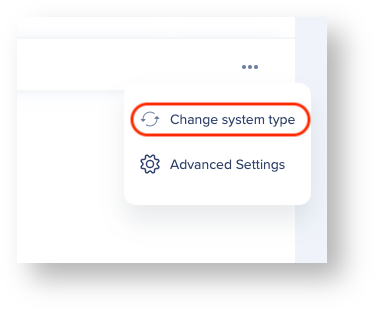
- 変更するカスタムシステムの上にマウスを移動します
- 3ドットオプションメニューをクリックする
- [システム タイプの変更]をクリックします
- リストから該当するシステムを選択し、[システム タイプの変更]をクリックします
システム名の変更
- システムダッシュボードからシステムをクリックします
- システム名の上にマウスを置き、鉛筆のアイコンをクリックして名前を編集します
システムへのユーザーの割り当て
- システムダッシュボードからシステムをクリックします
- [ユーザー]をクリックします
- [ユーザーの割り当]てをクリックします
- 割り当てるユーザーを選択します
- [割り当て]をクリックします
新しい環境の追加
- 設定するシステムをクリックする
- サイドパネルが開く
- [環境の追加]をクリックする
- 環境名を入力し、[環境の追加]をクリックする
- 環境設定ページで、作成した環境を選択する
- テストと本番環境が同じURLを使用している場合は、本番環境の URL を設定するだけでよい
- 拡張トグルからWalkMeをロードするトグルをオンまたはオフにする
- デフォルトでは、新しく作成されたシステムではオフになっている
- これは、各環境ごとに設定する必要があり、テスト環境と本番環境用に個別に設定する必要がある
- 拡張を使用してWalkMeをロードする場合は、テキストボックスに関連するURLを入力する
- マッチパターンルールを使用する
- プレースホルダーは、独自のURLを追加するまで表示される
- 既知のシステムタイプを選択すると、それらのURLが表示される
- 例:lightning.force.com
- [保存]をクリックする
拡張からWalkMeをロードする
- トグルをオンにすると、システムがロードすべきURLを設定できる
- トグルをオフにすると、拡張レベルで現在の設定が無効になる
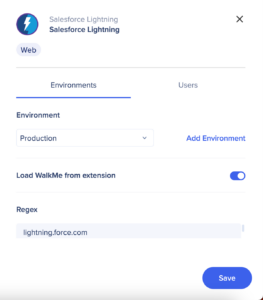
URL
- アプリケーションに一致する専用のURLパターンのリスト
- 次の構文がサポートされてます:
- 開始:https://またはhttp://
- 注:両方が必要な場合は、2つの別々パターン作成を作成する
- www.domain_name.comに次に続いて:
- 以下で終了する:
- /pathは、WalkMeがロードすべきページへの正確なパスを指定する
- /some*pathは、パスの静的部分と信頼性の高い部分を指定するだけでなく、パスの動的部分も考慮するワイルドカードアスタリスク(*)で、パス名の任意の場所に追加できる
- /* は、WalkMeが、ドメイン下のページにロードする必要がある場合に指定する
- 開始:https://またはhttp://
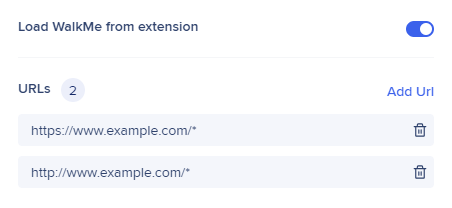
高度なシステム設定
拡張子またはスニペットを詳細設定で設定します。
- 設定するシステムの上にマウスを移動します
- 3ドットオプションメニューをクリックする
- 「詳細設定
 」をクリックする
」をクリックする
- 「高度なシステム設定」ポップアップが表示される
- 「拡張」または「スニペット」で実行するようにシステムを設定する場合に選択します
拡張設定
- この環境トグルにWalkMeをロードする:この環境で、WalkMeコンテンツをアクティブで利用可能にするには、トグルをオンにする必要がある
- アクティブなWalkMe拡張とスニペットがある場合:各設定のロード順序とロジックを制御できる
- 最初にスニペットをロードする:ウェブサイトがHTMLに組み込まれたスニペットを含んでいて、このシステムが拡張機能でも設定されている場合は、このトグルをオンにすると、スニペットを使用して拡張機能よりもWalkMeコンテンツが優先的に読み込まれる
- スニペットが読み込まれていない場合、拡張機能を読み込みする。つまり、「最初にスニペットを最初に読み込む機能」がオンになっている場合にのみ利用可能となり、このトグルをオンにするとフォールバック設定とし機能し、スニペットが1秒以内にWalkMeを読み込まない場合にのみ、拡張機能がページ上にシステムを読み込むことができる
- クロスドメインのiFramesにWalkMeをロードする:アプリケーションと拡張設定がiFrameのURLと一致する場合に、拡張機能がクロスドメインのiFramesにロードできるようにする
- トップドメインの検証:特定のシナリオで拡張機能をロードするように設定できる
- すべてのドメイン:デフォルトで推奨され、選択されているため、最初のURL設定で設定されたトップドメインに拡張機能を読み込みできる
- 特定のドメイン:トップドメインのURLに一致する専用のURLマッチパターン入力フィールドを表示する
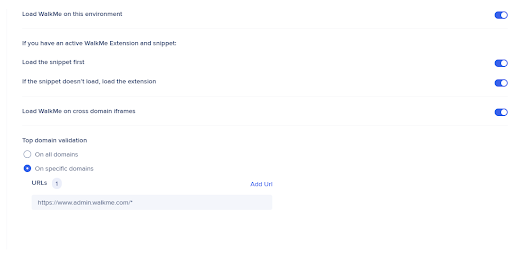
スニペットの設定
- スニペットの選択
- スニペットコードをコピーし、ウェブサイトのHTMLに埋め込みます
- 各環境(テスト、本番稼働環境など)ごとに正しいスニペットをコピーしてください
制限
現在、WalkMe管理センターのデータの一部は、スニペットを実装するユーザーに対して制限されています。 特に「Total Users(総ユーザー)」のデータです。


